¿Cómo descargar documentos del expediente digital en LEGALi?
Versión del sistema: 25.04.00-00
Artículo publicado el: 18 de Julio de 2025
El sistema ofrece a los usuarios la capacidad de realizar la descarga parcial de documentos, permitiendo seleccionar páginas específicas o rangos de páginas dentro de un documento. Esta funcionalidad permite una mayor flexibilidad en la obtención de información, optimizando la gestión y manipulación de los documentos digitales. Además, el sistema debe respetar reglas específicas cuando la selección incluya páginas pertenecientes a documentos dejados sin efecto o documentos confidenciales, asegurando el correcto tratamiento de estas situaciones.
El sistema incluye una función que ahora permite al usuario descargar documentos por páginas específicas y/o por rangos de páginas para realizar la descarga parcial de documentos dentro del expediente digital.
1. Acceda al Expediente Digital y haga clic en el ícono de “Impresión Parcial de documentos” (1).
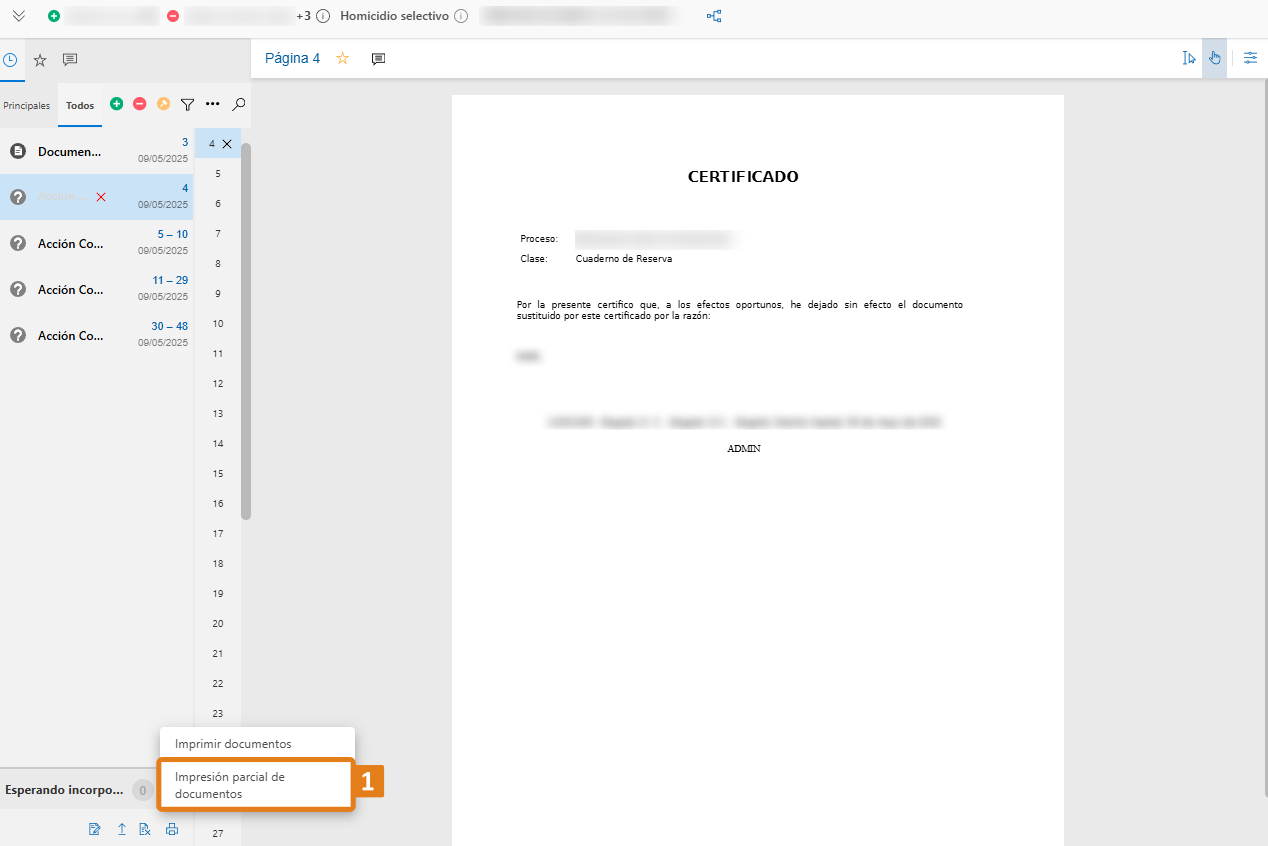
2. Al hacerlo, el sistema mostrará una ventana con la lista de documentos disponibles del expediente.
Seleccione los documentos que desea imprimir, incluso los complementarios (1) y haga clic en “Confirmar” (2). Si desea cancelar la selección, desmarque los documentos.
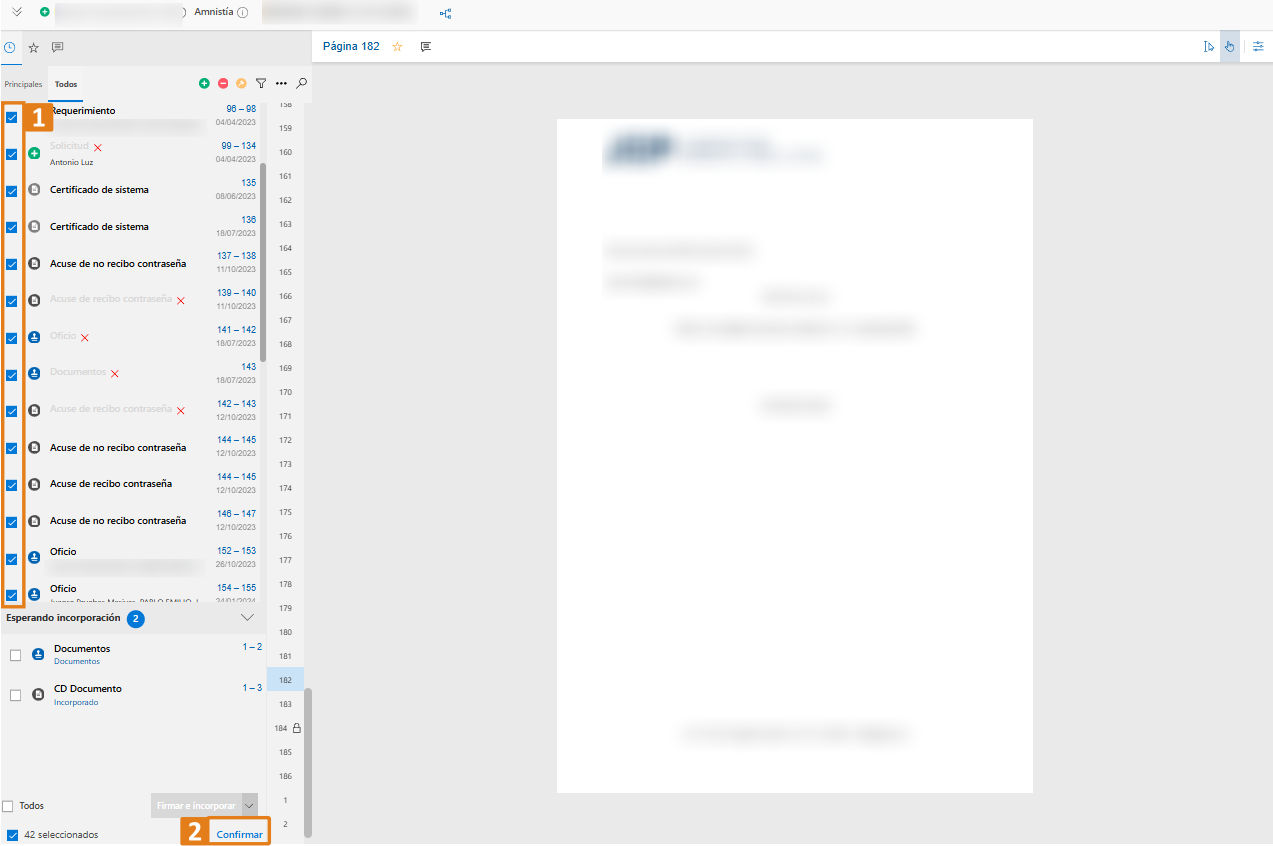
3. Al confirmar la selección, el sistema abrirá una nueva pantalla con la vista previa de las páginas de los documentos seleccionados.
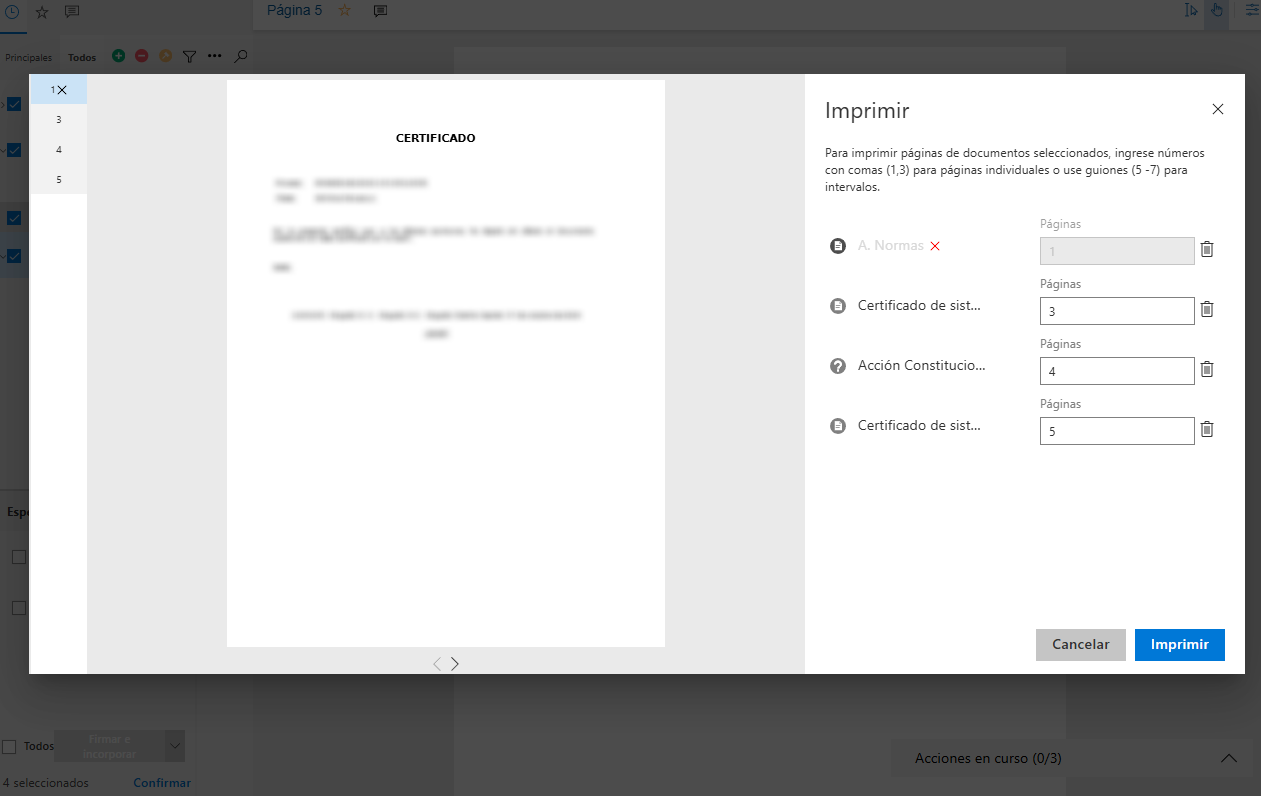
4. En esta pantalla, además de visualizar las páginas, podrá elegir cuáles desea imprimir, seleccionando una a una o por rango. Por ejemplo: 3, 5, 5 o 10-18, 20, 25. Luego, haga clic en “Imprimir” (1).
Nota: Si hay documento sin efecto, el sistema mostrará únicamente el documento que lo sustituye, para efectos de impresión.
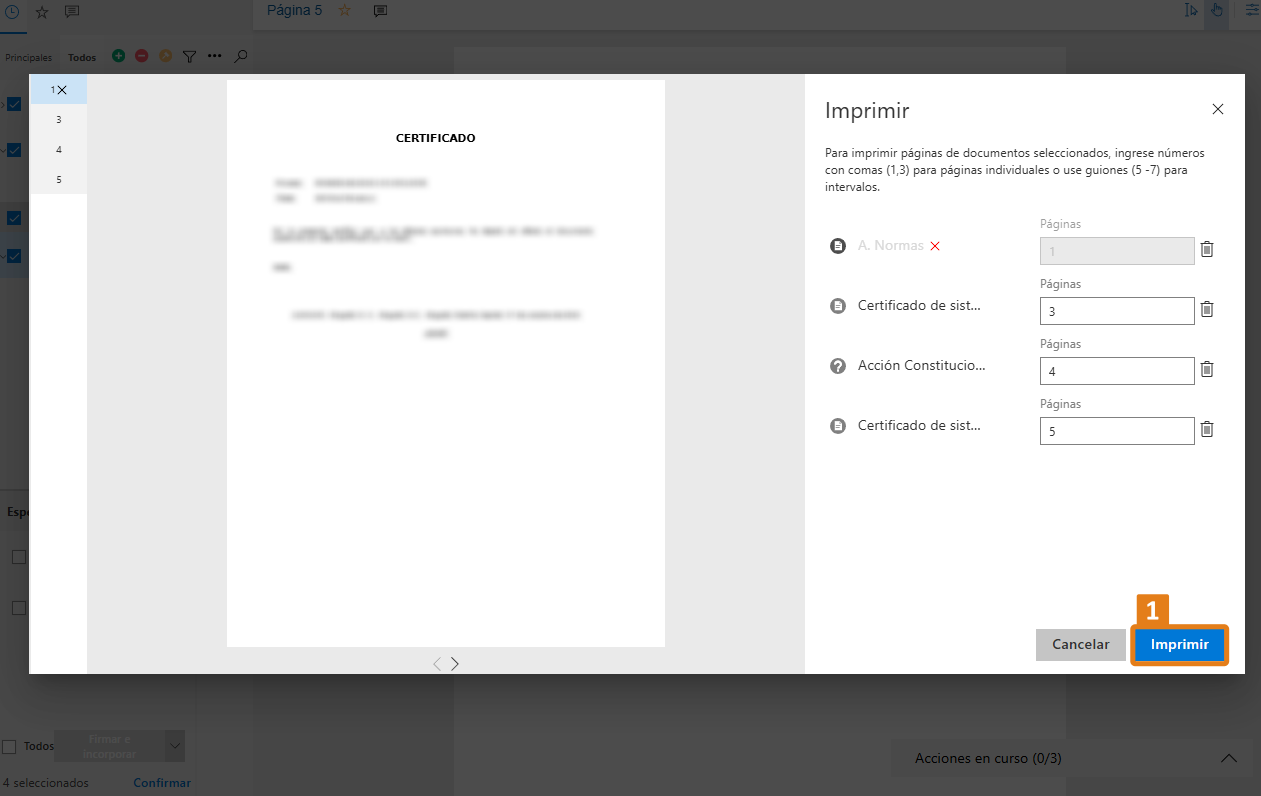
Observación
Si alguno de los documentos es confidencial y el usuario no tiene permiso de acceso, será excluido automáticamente de la selección. En ese caso, el sistema mostrará el siguiente mensaje: “Hay documentos no autorizados para impresión que fueron excluidos de la selección.
5. Si la cantidad de páginas seleccionadas supera el límite permitido para impresión directa, el sistema mostrará un mensaje informativo y los documentos serán enviados al correo electrónico del usuario (1).
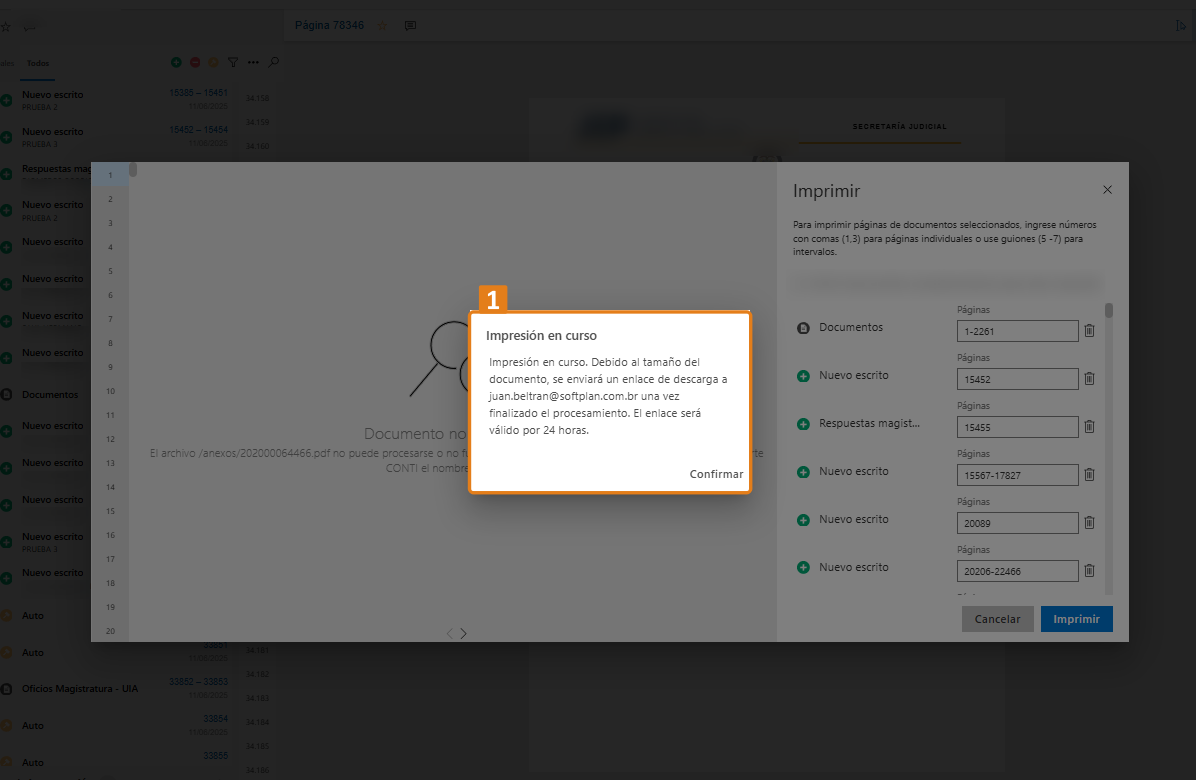
6. Cada descarga parcial realizada desde el expediente queda registrada en el historial del proceso (1).
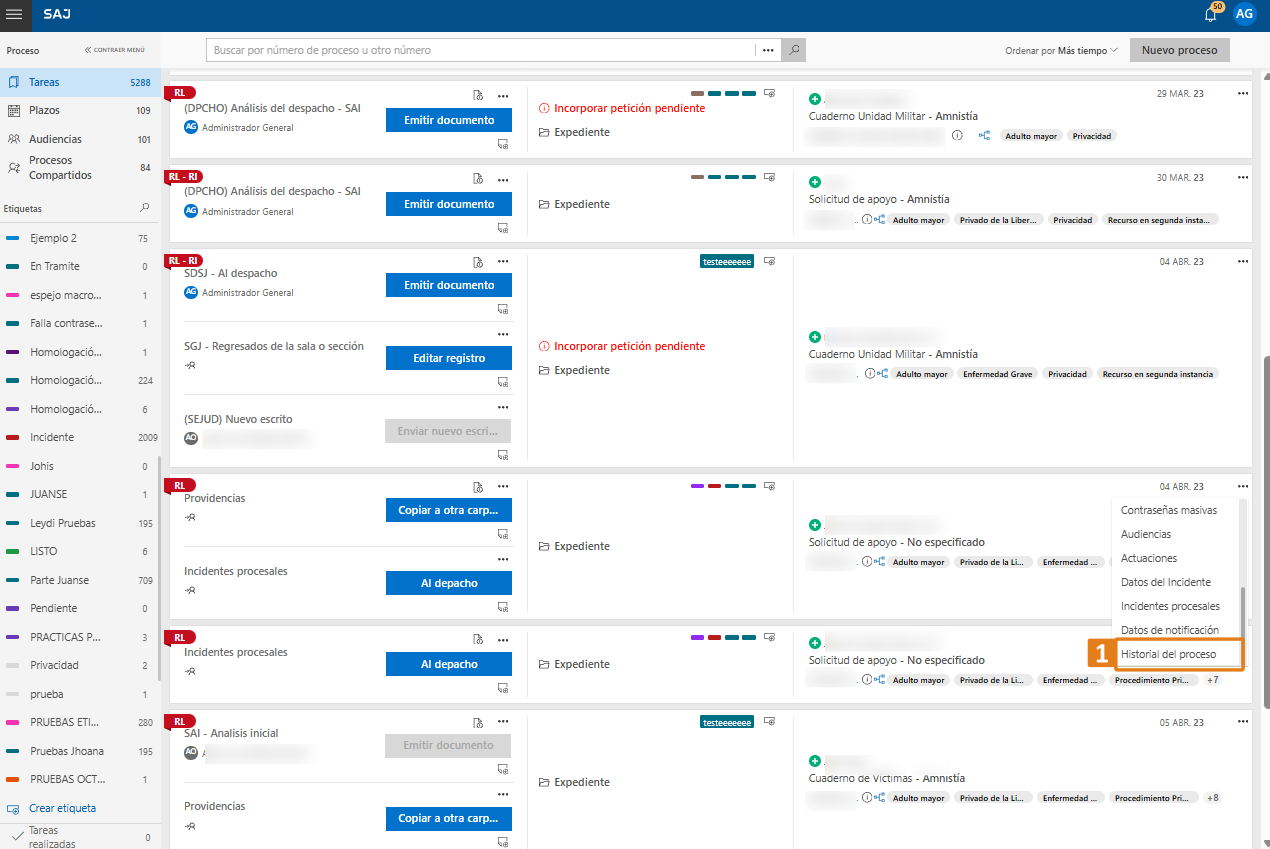
Allí, el usuario podrá consultar:
• Fecha y hora de la impresión
• Usuario que realizó la acción
• Dirección IP
• Documentos y páginas impresas
• Cantidad de copias
Esta funcionalidad permite el control y auditoría de las acciones realizadas.
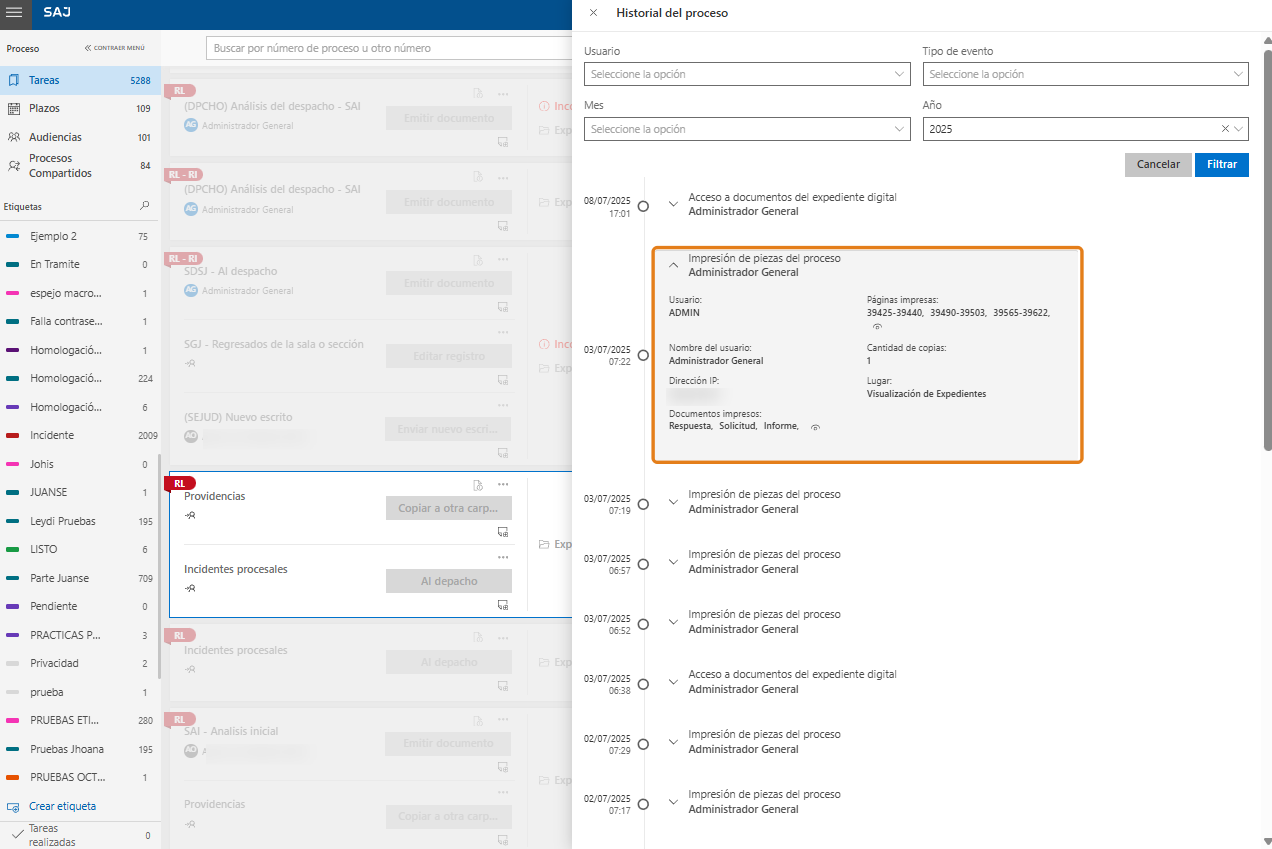
¡Listo! Ahora ya sabes cómo descargar documentos de manera parcial del expediente digital en LEGALi, de manera práctica, segura y con total control sobre lo que será impreso.
Créditos - Equipo Softplan